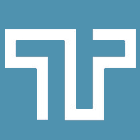Сначала надо узнать UUID
Узнать UUID раздела в Linux можно несколькими способами:
- С помощью утилиты blkid. Нужно открыть терминал и ввести команду
sudo blkid
(запускать с правами суперпользователя). Затем ввести пароль администратора и найти строчкуUUID=
. Всё, что следует за ней, — и есть код UUID. - С помощью утилиты ls. Нужно открыть терминал и ввести команду
ls -l /dev/disk/by-uuid
. Затем найти код, который отображается сразу после времени в 24-часовом формате — это и есть идентификатор диска. - С помощью программы lsblk. Нужно открыть терминал и ввести команду
sudo lsblk -f
(запускать на правах суперпользователя). После этого в терминале отобразится список доступных разделов диска, каждый из которых будет подписан типом файловой системы и кодом UUID.
Открываем fstab на редактирование.
пишем:
UUID=358f032e-3efb-42ab-b3ba-05ddc82fedfd /backups ext4 defaults 0 0
Сохраняем, закрываеи.
sudo mount -a
Дело в шляпе!